如何在Mac上删除下载?MacClean删除下载内容和下载历史记录的步骤!
2023-10-30 412在日常使用中,我们可能已在Mac硬盘驱动器上下载了各种应用程序,图片和一些机密文件。有一个Downloads文件夹,其中包含您所有占用空间的下载文件,并且还可能泄露您的隐私。在本文中,我们将向您展示两种删除Mac上的文件并从Mac浏览器中下载历史记录以释放更多空间的方法。
如何使用MacClean在Mac上删除下载和下载历史记录
MacClean是适用于所有Mac的新型智能清洁程序,它使您可以清除Safari,Chrome,Firefox和Opera的下载历史记录,浏览历史记录,Cookie,缓存和会话等互联网垃圾。它还可以一键删除Mac上的下载内容。
如何使用MacClean在Mac上删除下载内容:
步骤1.运行MacClean,然后从左侧列表中选择Cleanup Tools
步骤2.从实用程序中选择“大文件和旧文件”,然后选择“下载”以开始扫描。
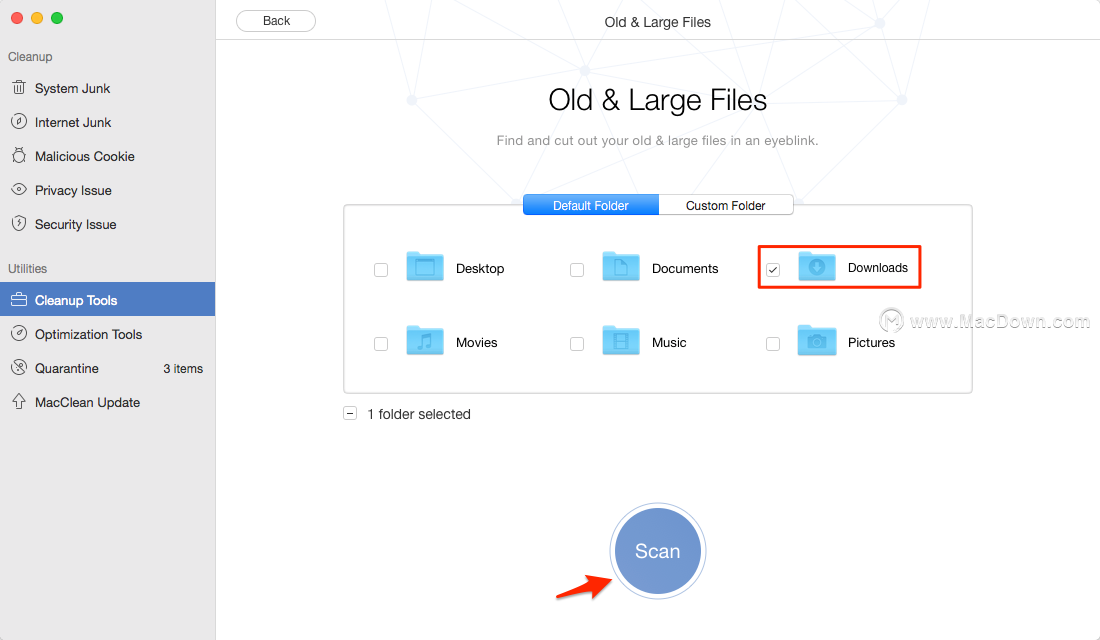
步骤3.现在,您将在Downloads文件夹中看到所有下载,并且可以使用File Type和File Size过滤器选择要删除的下载文件。您还可以通过选择所有文件并单击“清理”按钮,从Mac中删除所有下载内容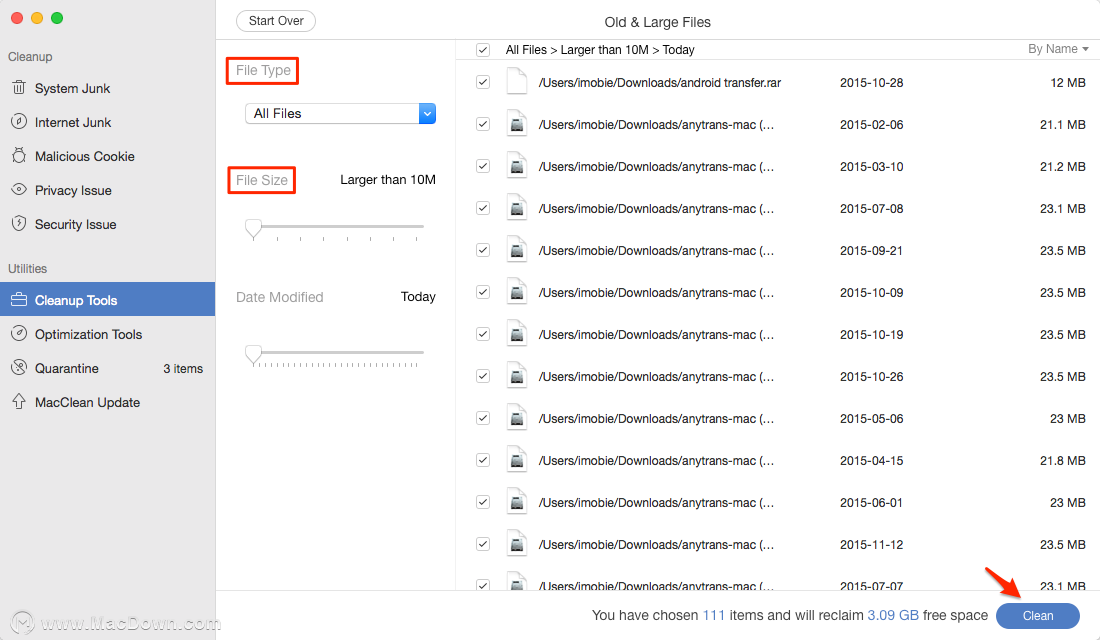
如何使用MacClean在Mac上删除下载历史记录
步骤1.运行MacClean并选择Internet Junk。选择包含您要清除的下载历史记录或垃圾文件的浏览器。单击扫描。
步骤2.扫描结束后,选择所需的浏览器以查找下载历史记录。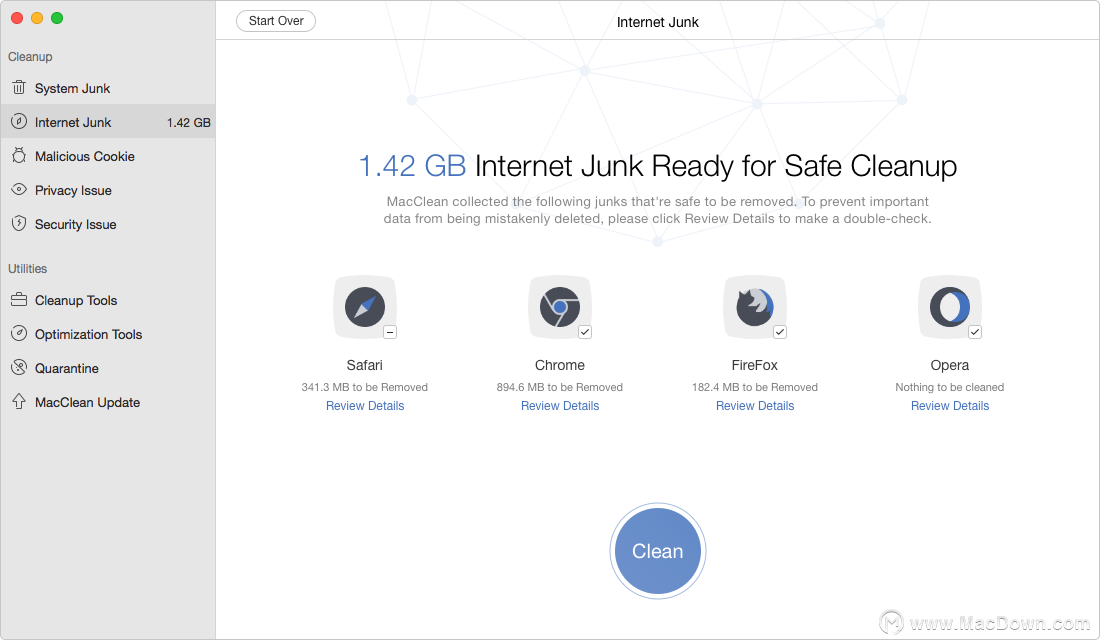
步骤3.选择所有下载历史记录,然后返回最后一页。单击“清除”从Mac清除下载历史记录。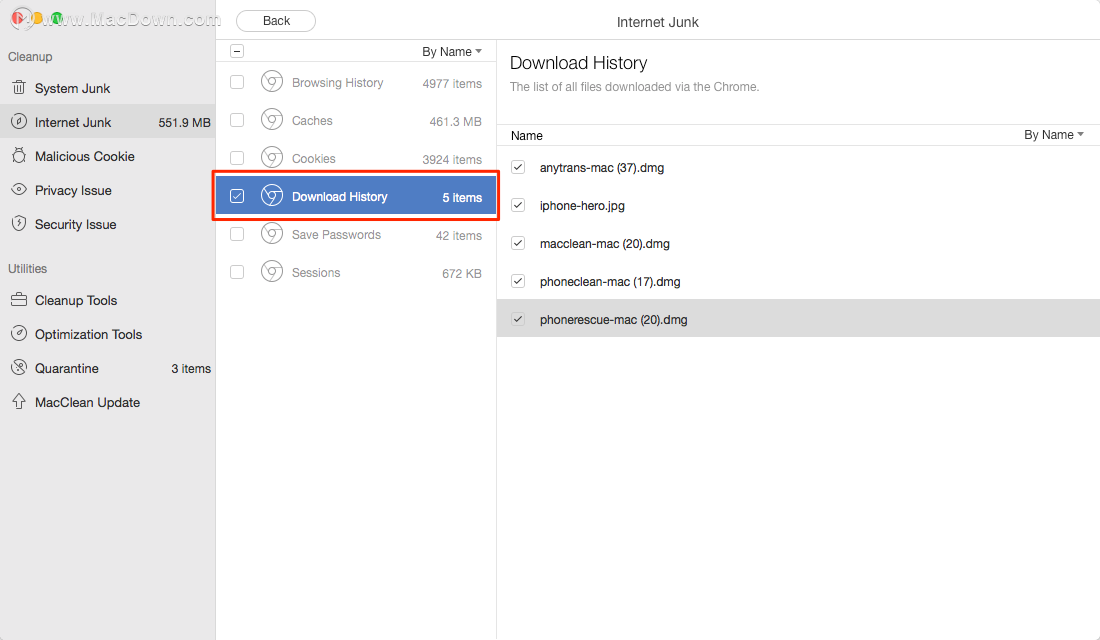
使用MacClean在Mac上删除下载历史记录
第2部分。如何直接在Mac上删除下载
从扩展坞转到Finder,然后单击它。
进入管理页面后,在左侧列表中找到下载。
单击它,它在右窗格中显示所有下载。
您可以通过按Command + A来选择所有下载,也可以一次选择一个下载。然后右键单击鼠标,然后单击“移至废纸“”。
在Mac上清空垃圾箱。
如何直接在Mac上删除下载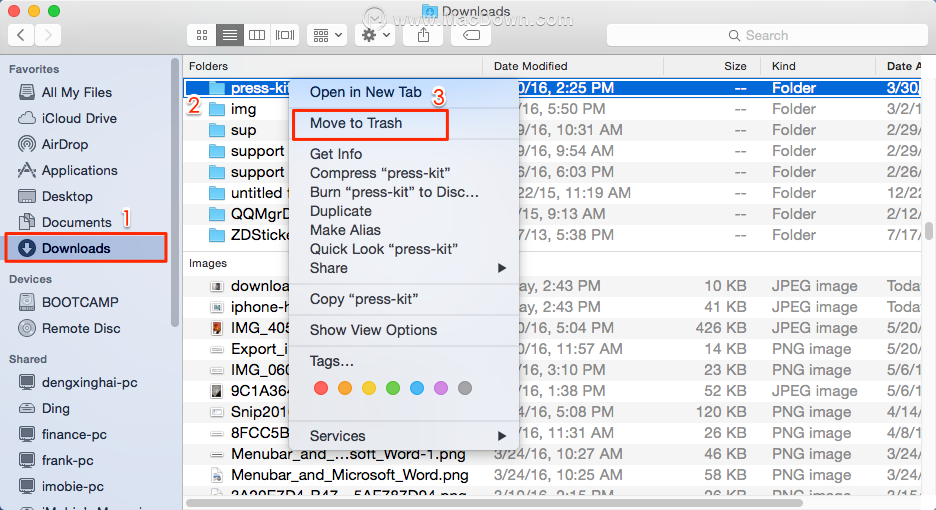
MacClean旨在清理空间和私人空间,让您更加自由地享受生活。
相关资讯
查看更多-

花198元下载山寨DeepSeek 苹果:购买了推广位
-

微信 iOS 版 8.0.56 最新官方正式版下载发布
-
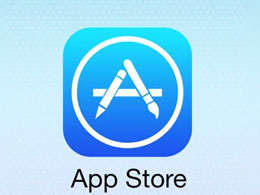
App Store 10 月成绩出炉:营收、下载量同比增长
-

消息称苹果供应商富士康修改印度招聘广告,删除年龄、性别、婚姻状况等条件
-

百度下拉词优化与删除:重塑品牌形象的有效策略
-

苹果 iOS 18.2 新功能:iPhone 灵动岛、锁屏实时显示 Safari 下载进度
-
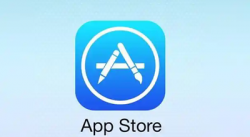
消息称苹果App Store将推AI评论摘要,助用户找到最值得下载的App
-

苹果响应欧盟新规,iOS 18.2现支持删除App Store应用商店、Safari浏览器
-

iOS 18.2 支持删除 App Store 应用商店、Safari 浏览器、相机、照片等预装应用
-
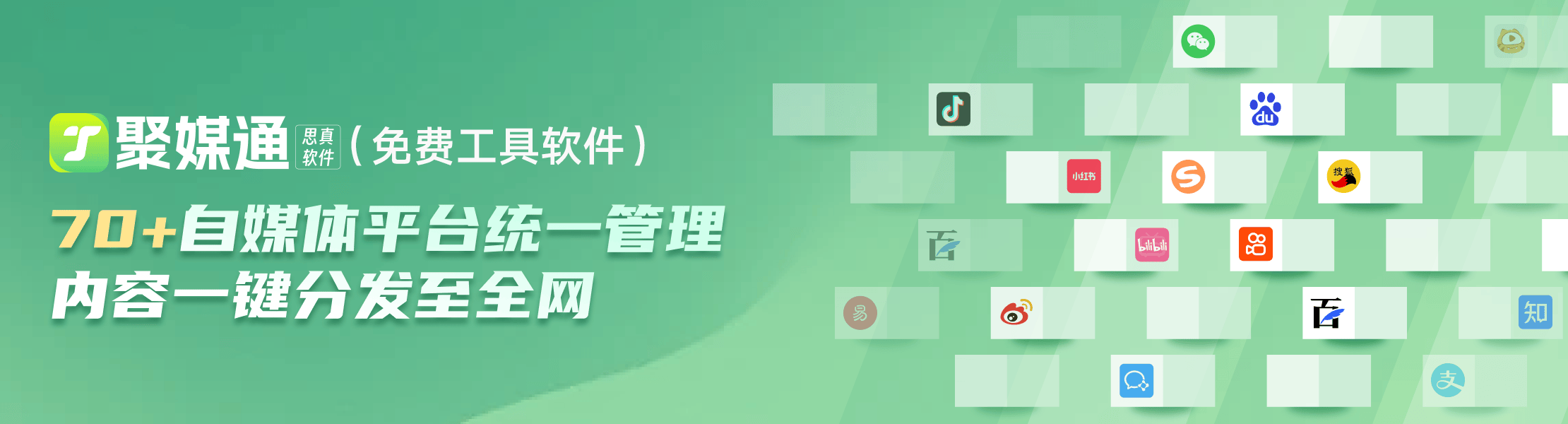
短视频一键分发技巧与自媒体文章批量下载方法揭秘!
最新资讯
查看更多-

- 苹果 iPhone 应用精彩纷呈,iPad 用户望眼欲穿
- 2025-02-06 289
-

- 苹果官方发布指南:如何禁用 MacBook 自动开机功能
- 2025-02-05 287
-

- 苹果分享 macOS 15 Sequoia 技巧,Mac 启动行为由你掌控
- 2025-02-02 264
-

- 苹果首次公布AirPods固件升级攻略:共6步
- 2025-01-30 224
-

- 苹果 iPhone 用户禁用 Apple Intelligence 可释放最多 7GB 存储空间
- 2025-01-30 206
热门应用
查看更多-

- 快听小说 3.2.4
- 新闻阅读 | 83.4 MB
-

- 360漫画破解版全部免费看 1.0.0
- 漫画 | 222.73 MB
-

- 社团学姐在线观看下拉式漫画免费 1.0.0
- 漫画 | 222.73 MB
-

- 樱花漫画免费漫画在线入口页面 1.0.0
- 漫画 | 222.73 MB
-

- 亲子餐厅免费阅读 1.0.0
- 漫画 | 222.73 MB
-
 下载
下载
湘ICP备19005331号-4copyright?2018-2025
guofenkong.com 版权所有
果粉控是专业苹果设备信息查询平台
提供最新的IOS系统固件下载
相关APP应用及游戏下载,绿色无毒,下载速度快。
联系邮箱:guofenkong@163.com